“pr_connect_reset_error” làm cho trang web của bạn không thể truy cập được của Mozilla Firefox gây ra sự bất tiện rất lớn. Nếu bạn tiếp tục gặp lỗi này và không muốn chuyển đổi trình duyệt web của mình, bạn có thể làm theo một số phương pháp để giải quyết vấn đề của mình. Đây là cách thực hiện.
Thông thường, lỗi nhỏ trên mạng hoặc trình duyệt của bạn sẽ gây ra sự cố nêu trên. Các lý do khác bao gồm tường lửa chặn kết nối trang web của bạn, thiết lập proxy không hoạt động trên máy của bạn, v.v.
Xóa bộ nhớ đệm của bạn trong Firefox
Cách dễ nhất để khắc phục “pr_connect_reset_error” là xóa bộ nhớ đệm của trình duyệt. Làm như vậy sẽ xóa hình ảnh và các tệp khác mà trình duyệt Firefox đã lưu vào bộ nhớ đệm, khắc phục sự cố với các tệp này.
Khi bạn xóa nội dung web được lưu trong bộ nhớ cache của bạn, bạn sẽ không bị mất thông tin đăng nhập, cookie đã lưu và các thông tin trang web khác.
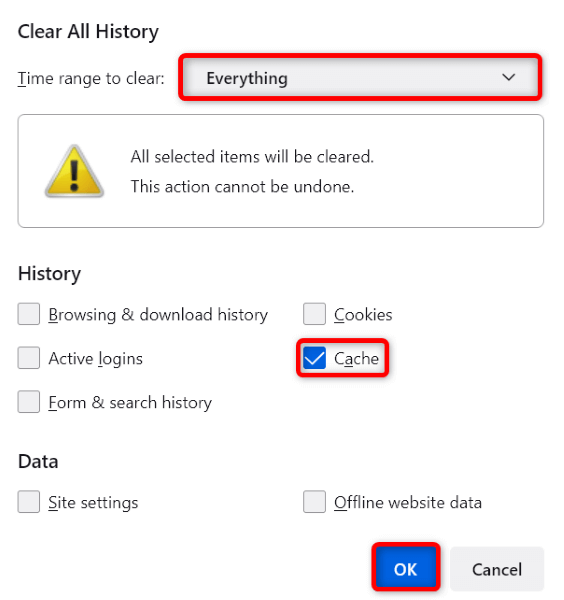
Sử dụng mạng khác để khắc phục pr_connect_reset_error
Lý do chính đáng khiến bạn không thể truy cập một trang web là do mạng của bạn cấm trang web cụ thể đó trên mạng. Có nhiều yếu tố khác nhau khiến nhà cung cấp dịch vụ Internet (ISP) của bạn thêm một trang web vào danh sách chặn.
Bạn có thể xác minh điều đó bằng cách chuyển sang mạng Internet khác và kiểm tra xem trang web có tải hay không. Ví dụ: bạn có thể chuyển sang điểm phát sóng điện thoại của bạn nếu bạn hiện đang sử dụng mạng Wi-Fi tại nhà và xem trang web của bạn có mở hay không.
Nếu trang web của bạn khởi chạy mà không gặp sự cố trên mạng thay thế, hãy trao đổi với ISP của bạn và xem sự cố là gì.
Gỡ cài đặt ứng dụng tường lửa của bên thứ ba của bạn
Tường lửa của bên thứ ba thường không hoạt động tốt với nhiều ứng dụng đã cài đặt, bao gồm cả Firefox. Ứng dụng tường lửa của bạn có thể đã phát hiện Firefox hoặc các trang web của bạn là các mục độc hại, hạn chế quyền truy cập của bạn vào các mục đó..
Mặc dù bạn có thể đưa Firefox và các trang web của mình vào danh sách trắng trong ứng dụng tường lửa của mình, nhưng nếu điều đó không hiệu quả, hãy gỡ cài đặt ứng dụng từ PC của bạn như sau.
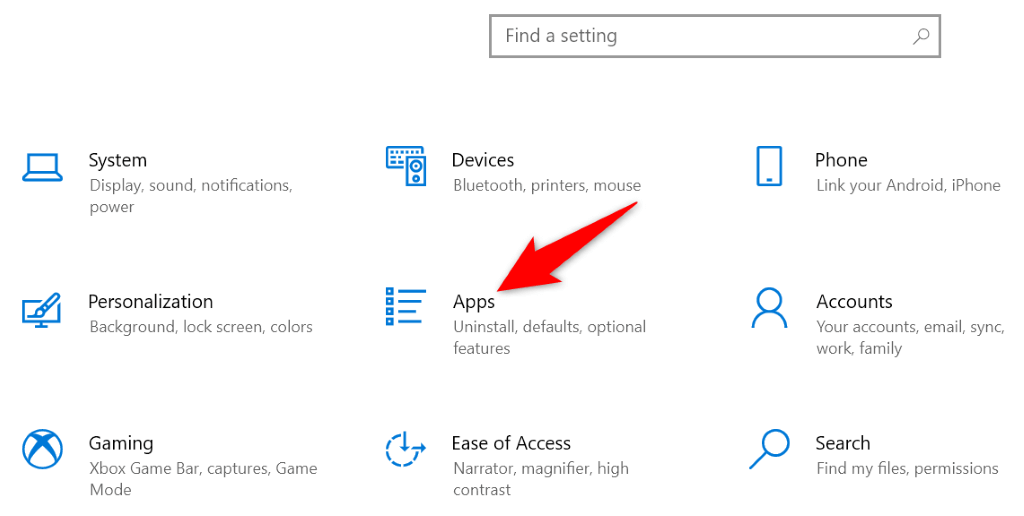
Vô hiệu hóa tường lửa Windows để khắc phục lỗi kết nối an toàn không thành công
Ngay cả khi bạn không đã cài đặt tường lửa của bên thứ ba, tường lửa Windows mặc định trên PC Windows của bạn vẫn có thể hoạt động ở chế độ nền. Bạn có thể tắt tường lửa này và xem liệu trang web của bạn có mở hay không.
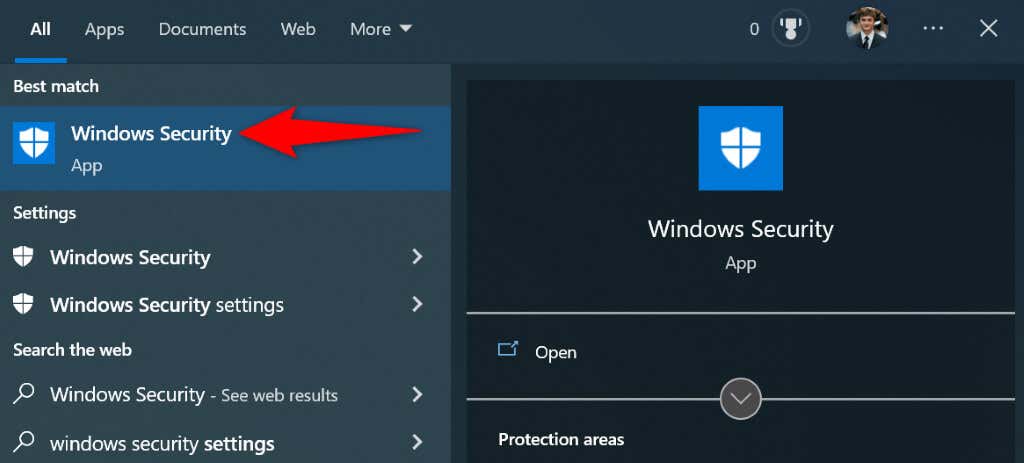
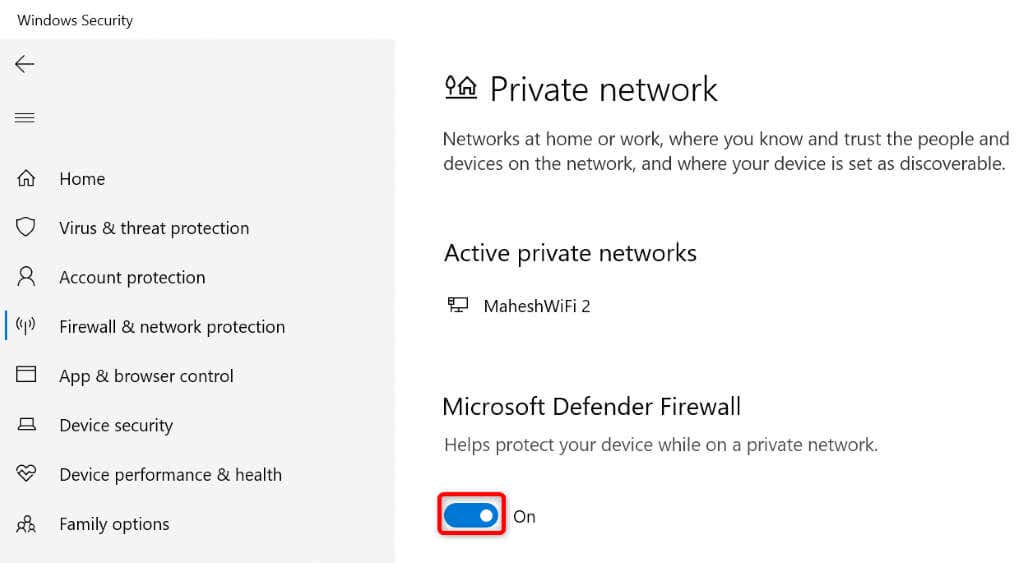
Tắt phần mềm chống vi-rút của bạn
Một lý do khiến bạn không thể truy cập trang web của bạn trong Firefox là chương trình chống vi-rút đã cài đặt của bạn đã phát hiện trình duyệt hoặc trang web của bạn là một mục đáng ngờ. Trong trường hợp này, hãy tạm thời tắt tính năng bảo vệ chống vi-rút và xem trang web của bạn có tải hay không.
Cách bạn tắt tính năng bảo vệ sẽ khác nhau tùy theo chương trình chống vi-rút. Bạn có thể tắt tính năng bảo vệ Chống vi-rút của Bộ bảo vệ Microsoft như sau:
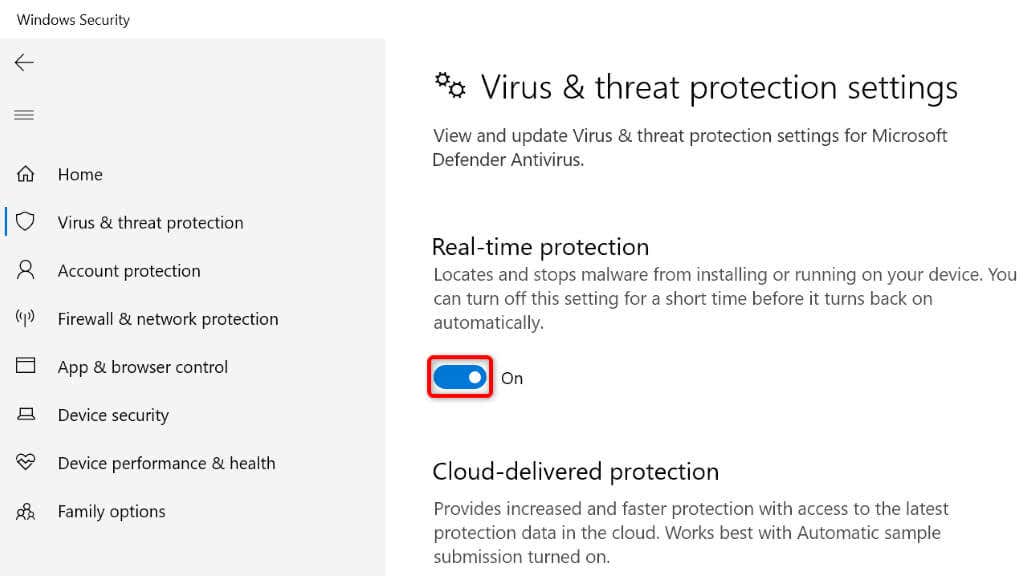
- .
Tắt proxy của bạn
Khi gặp lỗi mạng như “pr_connect_reset_error”, bạn nên tắt proxy chính của máy bạn cũng như proxy trong ứng dụng được đề cập. Điều đó sẽ giải quyết được sự cố của bạn nếu sự cố xảy ra do máy chủ proxy kém.
Bạn có thể tắt các tính năng proxy của PC và Firefox như sau:
Tắt Proxy trên Windows
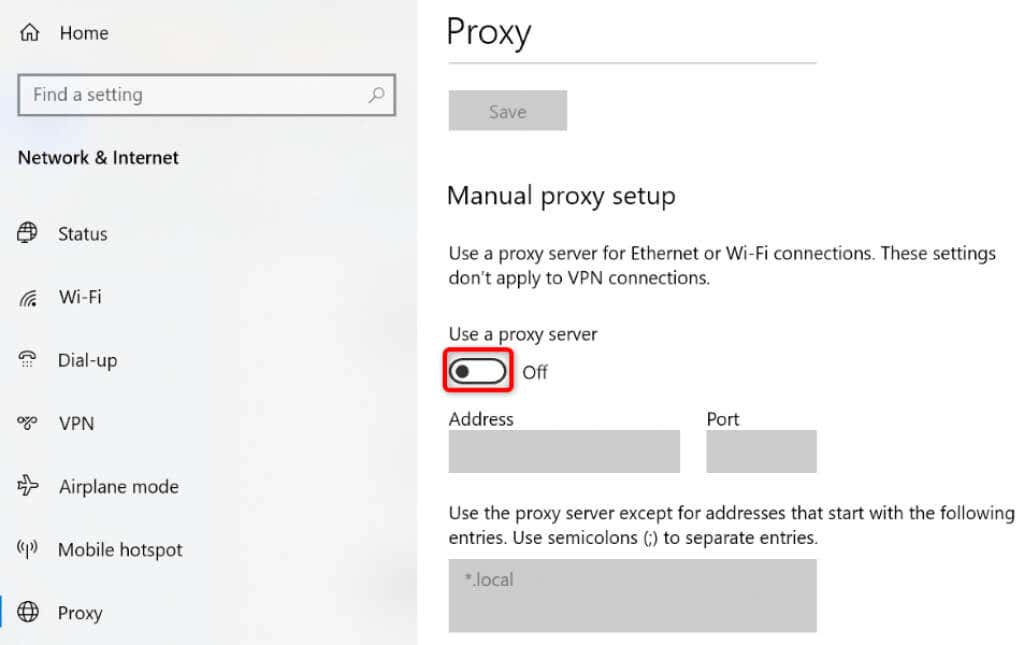
Tắt proxy trong Firefox
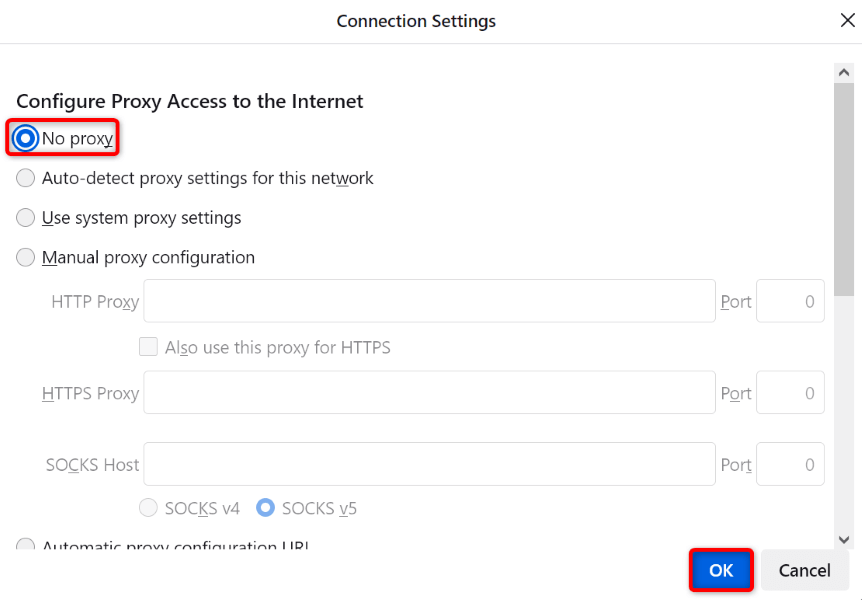
Bây giờ proxy của bạn đã bị tắt, hãy khởi chạy Firefox và thử truy cập trang web của bạn.
Vô hiệu hóa dịch vụ VPN của bạn
Khi nói đến các hoạt động liên quan đến mạng, VPN đóng một vai trò rất lớn. Các dịch vụ này định tuyến lưu lượng truy cập Internet của bạn thông qua một máy chủ trung gian, cho phép bạn bỏ qua các hạn chế của ISP.
Tuy nhiên, những tính năng đó đôi khi phải trả giá. “pr_connect_reset_error” của bạn có thể xuất phát từ VPN được cấu hình kém. Trong trường hợp này, hãy tạm thời tắt dịch vụ VPN của bạn và xem sau đó trang web của bạn có khởi chạy hay không. Hầu hết các máy khách VPN đều có nút chuyển đổi lớn trên giao diện chính, cho phép bạn bật và tắt dịch vụ.
Nếu trang web của bạn tải sau khi tắt VPN, bạn có thể muốn trao đổi với nhà cung cấp VPN của mình để tìm giải pháp.
Tắt tiện ích bổ sung của Firefox
Tiện ích bổ sung thêm tính năng cho Firefox, cho phép bạn khai thác được nhiều hơn từ ứng dụng trình duyệt này. Đôi khi, một hoặc nhiều tiện ích bổ sung được cài đặt can thiệp vào các chức năng cốt lõi của trình duyệt, gây ra nhiều sự cố khác nhau..
Trong trường hợp của bạn, bạn có thể tắt tất cả tiện ích bổ sung của Firefox và xem liệu cách đó có giải quyết được sự cố hay không. Nếu đúng như vậy, bạn có thể xóa các tiện ích bổ sung có vấn đề và giữ lại những tiện ích bổ sung tốt.
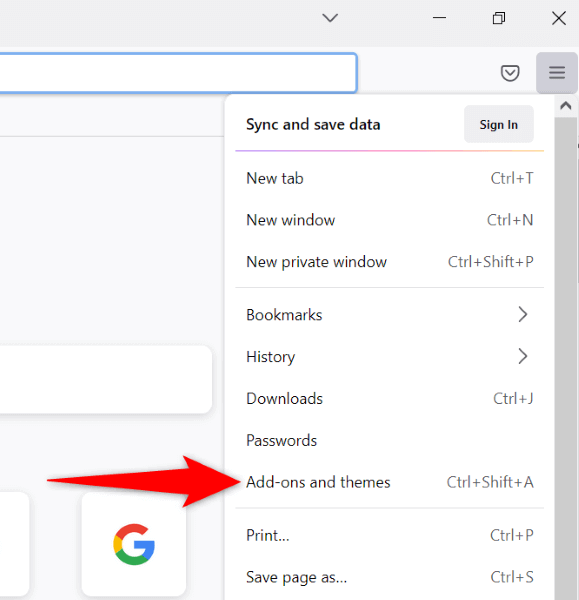
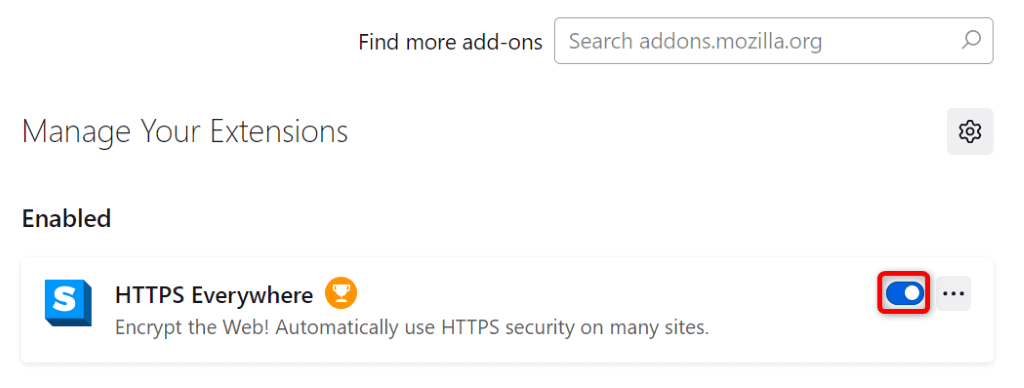
Khắc phục lỗi thiết lập lại kết nối trong Firefox
“pr_connect_reset_error” của Firefox xảy ra vì nhiều lý do khác nhau, khiến trang web của bạn không thể truy cập được trong trình duyệt này. Nếu bạn gặp phải vấn đề này và không biết phải làm gì thì hướng dẫn ở trên sẽ giúp bạn khắc phục lỗi.
Sau khi bạn đã điều chỉnh cài đặt mạng và thực hiện các thay đổi khác, vấn đề trình duyệt của bạn sẽ được giải quyết, bạn sẽ quay lại trạng thái lướt Internet thông thường của mình. Hãy tận hưởng!
.